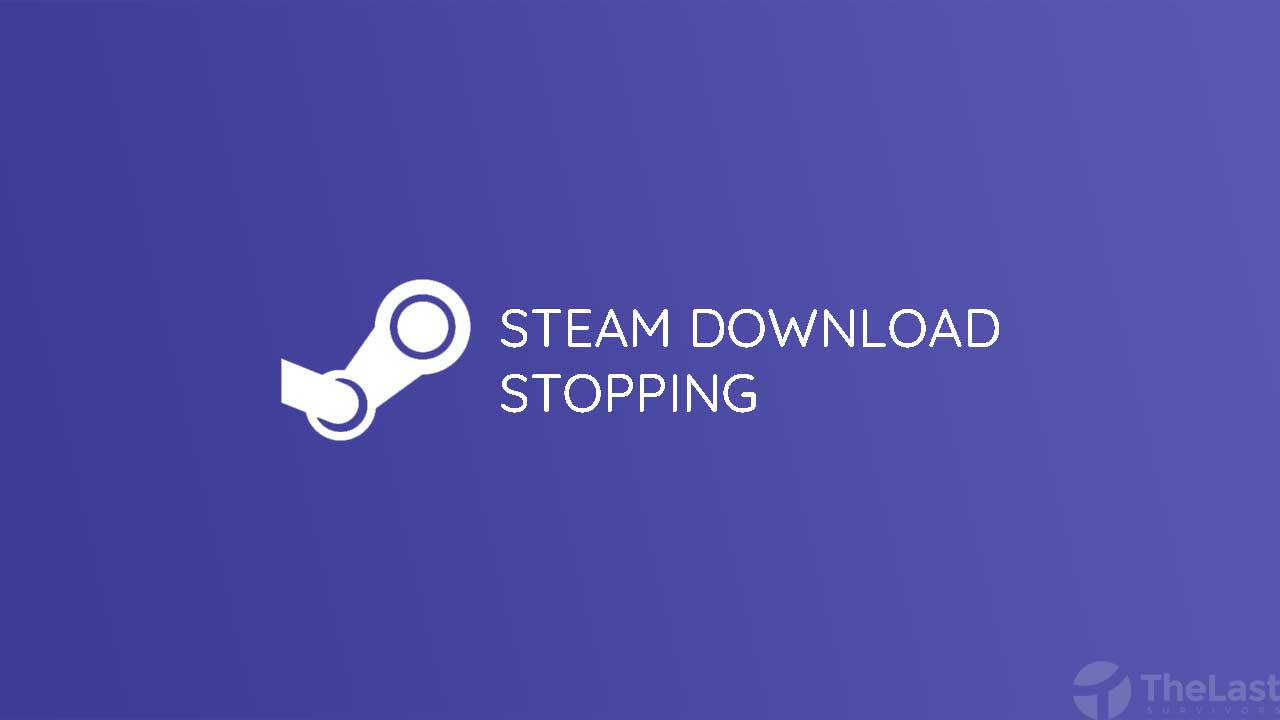Salah satu masalah yang sering terjadi saat proses download game di Steam adalah proses downloadnya tiba-tiba berhenti sendiri atau stopping.
Tidak hanya itu, bahkan proses download juga akan berjalan kembali lalu berhenti kembali dan tidak pernah selesai.
Sampai sekarang, belum jelas apa penyebab dari masalah ini. Namun beberapa pengguna Steam melaporkan masalah tersebut bisa diatasi dengan beberapa cara.
Berikut telah TheLastSurvivors tuliskan beberapa cara mengatasi download Steam stopping atau berhenti sendiri.
Daftar isi
Cara Mengatasi Steam Download Stopping
- Ubah Kawasan Negara
- Ubahlah Batasan Download Steam
- Hapus Cache Download Steam
- Restart Aplikasi Steam
- Reset Router
- Copot & Install Kembali Aplikasi Steam
1. Ubah Kawasan Negara
Solusi pertama adalah dengan mengubah kawasan negara melalui pengaturan Steam. Bingung caranya? Ikuti saja langkah-langkah berikut:
Langkah 1: Klik Steam yang ada di pojok kiri atas, lalu pilih Settings.
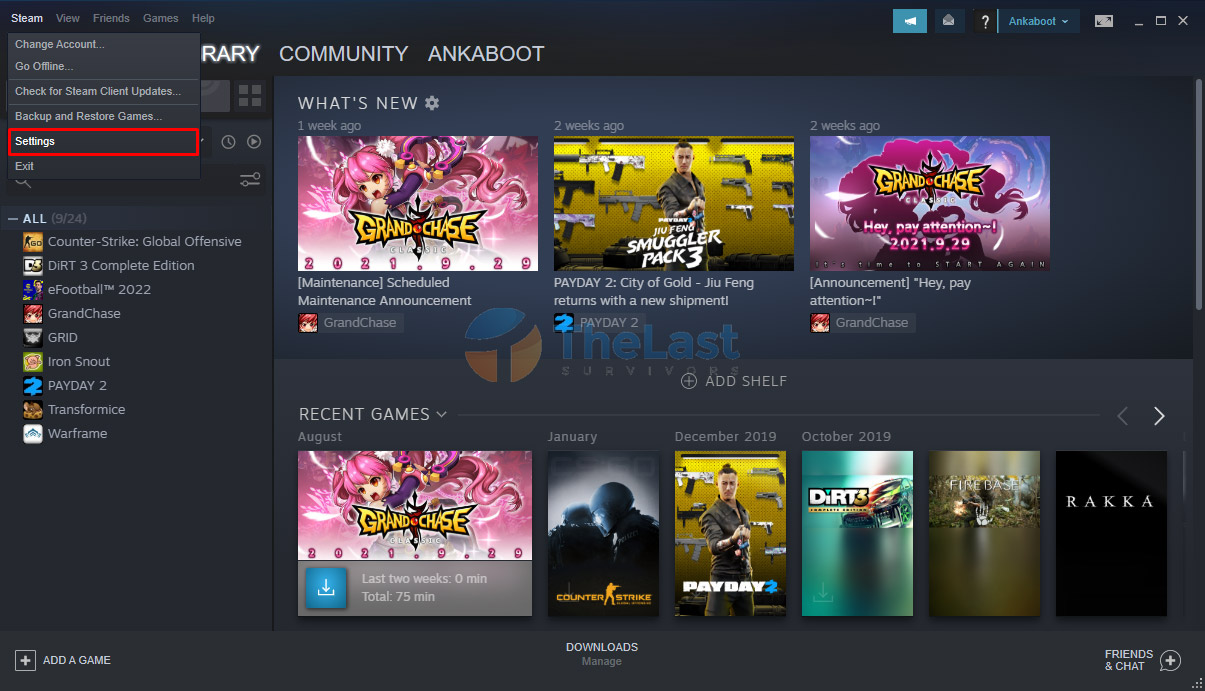
Langkah 2: Buka opsi Download, lalu pilih Indonesia pada bagian Download Region. Atau kamu juga bisa mencoba menggunakan negara lain.
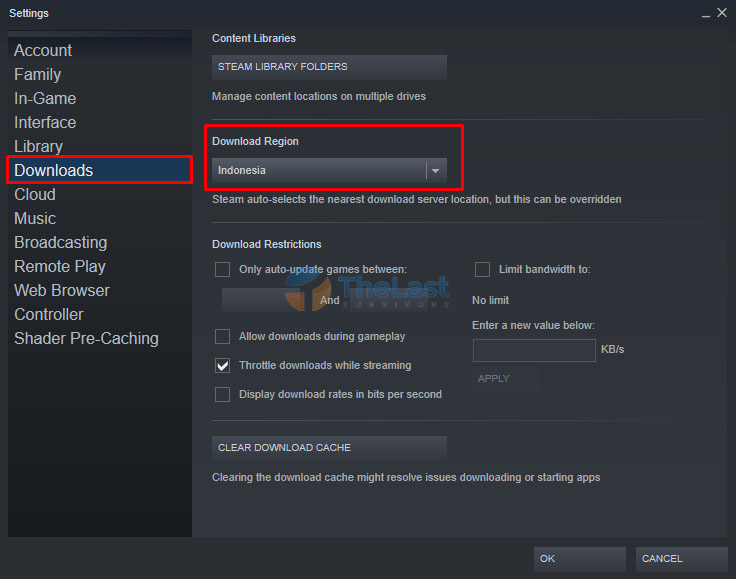
Langkah 3: Klik OK untuk menerapkan.
Setelah itu, coba mulai download game di Steam lagi, jika masih gagal, kamu bisa mencoba menggunakan negara lain.
Masih belum bisa juga? Kembalikan saja ke negara Indonesia dan lakukan solusi lain di bawah ini.
2. Ubahlah Batasan Download Steam
Steam memiliki fitur untuk mengatur batas kecepatan atau bandwidth saat proses download. Fitur ini tentu sangat berguna agar proses lain yang membutuhkan koneksi internet tidak terganggu saat download game Steam berjalan.
Namun, terkadang saat fitur ini diaktifkan justru membuat proses download sering berhenti sendiri atau stopping.
Berikut cara mengatur batasan download Steam:
Langkah #1: Buka tab Steam, lalu pilih Settings.
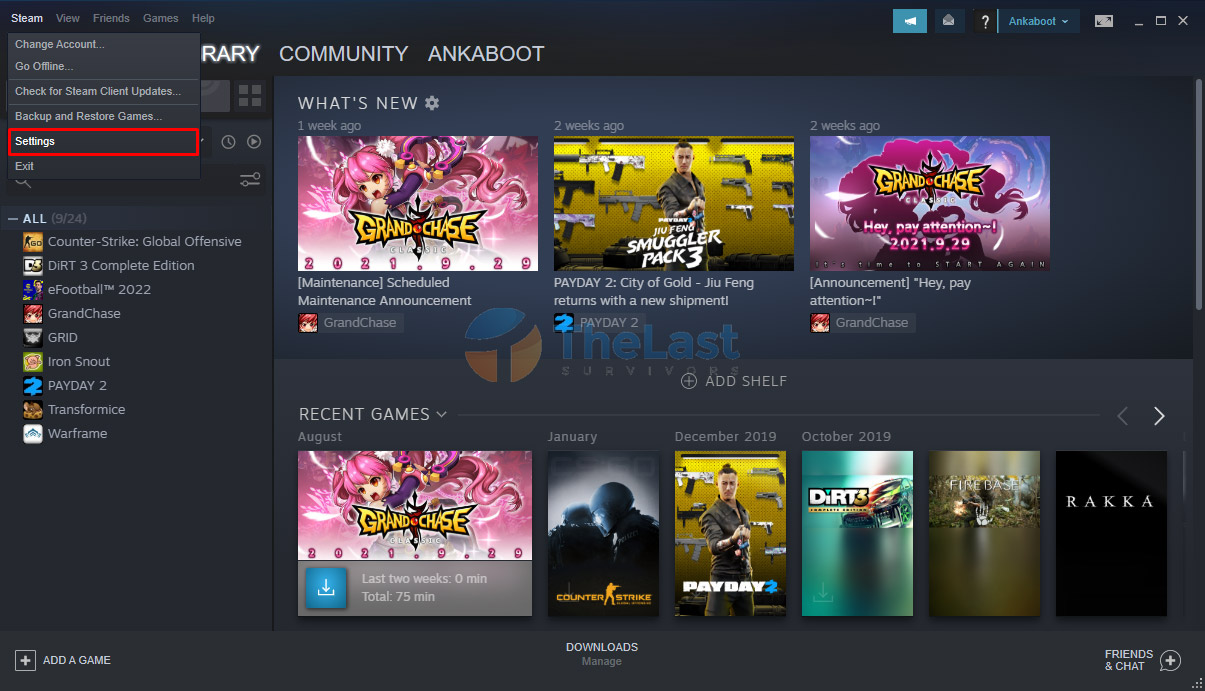
Langkah #2: Pilih opsi Download.
Langkah #3: Hilangkan tanda centang pada opsi Limit bandwidth dan Only auto-update games between.
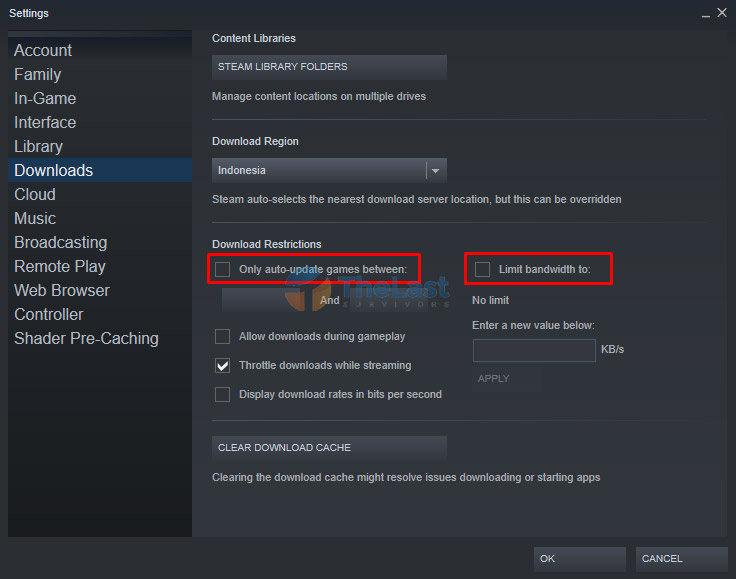
Dengan begitu, bandwidth saat melakukan proses download tidak akan dibatasi dan biasanya proses download akan berjalan lancar.
Baca Juga: Cara Copy Game Steam
3. Hapus Cache Download Steam
Cara berikutnya adalah dengan menghapus cache download di aplikasi Steam itu sendiri. Karena ternyata, cache download yang menumpuk juga bisa menjadi penyebab download stopping.
Untuk melakukannya, lakukan langkah-langkah di bawah ini:
Step 1: Buka aplikasi Steam di laptop atau komputer kamu.
Step 2: Klik tab Steam di pojok kiri atas dan pilih Settings.
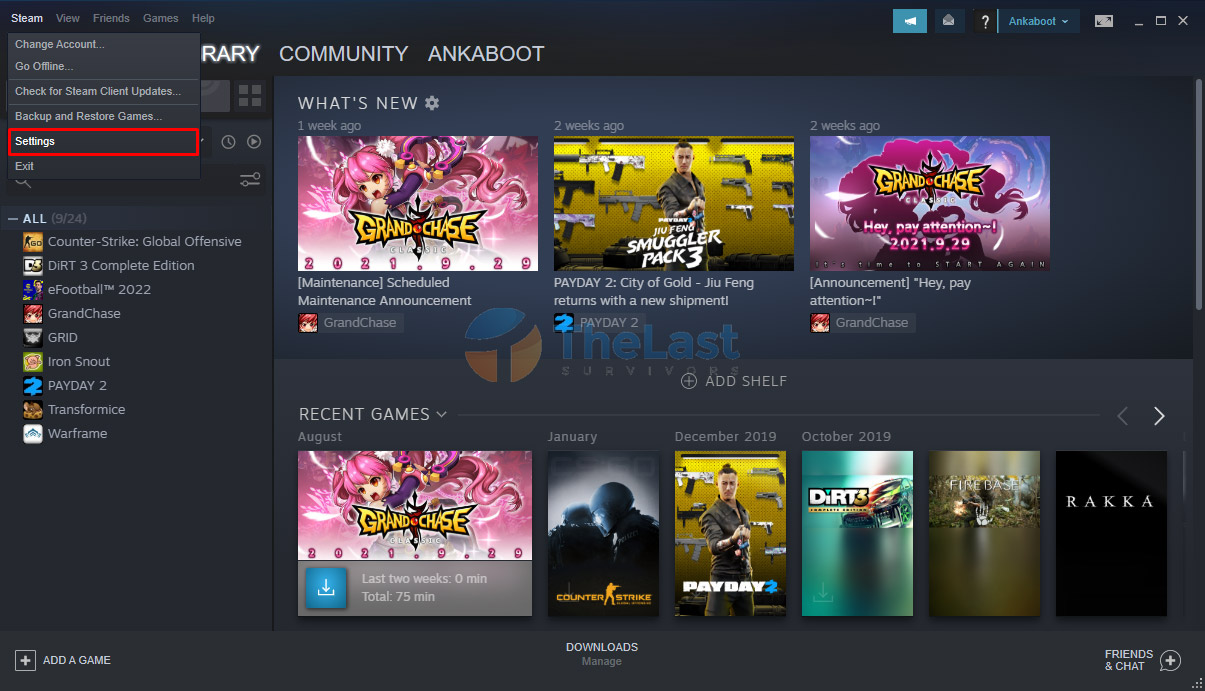
Step 3: Buka opsi Download di jendela pengaturan tersebut.
Step 4: Klik tombol Clear Download Cache yang ada di bagian bawah.
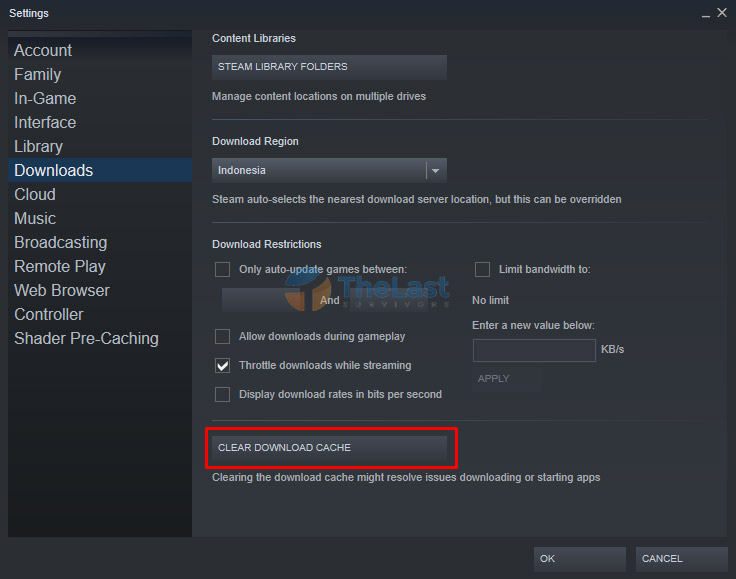
Step 5: Klik OK dan tunggu hingga proses selesai.
Seperti yang kamu lihat sendiri, di bawah tombol Clear Download Cache ada tulisan yang berbunyi “Clearing the download cache might resolve issues downloading or starting apps” artinya, menghapus cache download mungkin bisa mengatasi masalah saat proses download atau menjalankan aplikasi.
Baca Juga: Cara Beli Game di Steam
4. Restart Aplikasi Steam
Kamu juga bisa mencoba untuk memulai ulang aplikasi Steam. Biasanya dengan melakukan ini, semua masalah yang terjadi di aplikasi tersebut akan teratasi.
Untuk menutup aplikasi Steam tentu tidak sulit, cukup dengan menekan tombol X (silang) di pojok kanan atas jendela Steam itu sendiri.
Eits! Tapi kamu juga harus mengeceknya di System Try, karena biasanya setelah di silang, Steam akan tetap berjalan.
Caranya, klik tanda panah ke atas yang ada di Taskbar sebelah kanan, lalu klik kanan aplikasi Steam dan klik Exit.
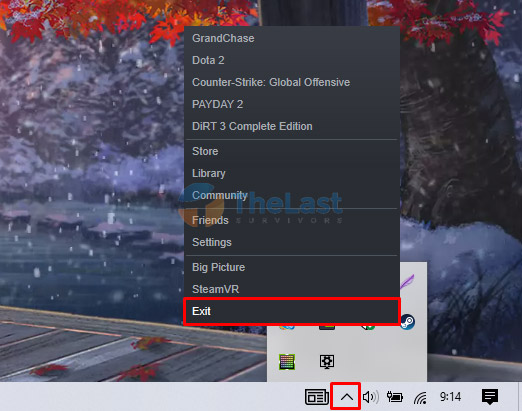
Setelah itu, silahkan coba buka kembali aplikasi Steam setelah beberapa saat. Atau kamu juga bisa merestart komputer kamu terlebih dahulu.
5. Reset Router
Masalah Steam stopping download juga bisa terjadi karena masalah pada router yang kamu gunakan.
Jadi tidak ada salahnya untuk melakukan reset/restart router.
Caranya cukup dengan menekan tombol Power di router dan tunggu beberapa saat sebelum kamu menyalakannya kembali.
Beberapa model router tidak memiliki tombol power, jadi kamu bisa mencabut kabel power router tersebut lalu memasangnya kembali setelah itu.
6. Copot & Install Kembali Aplikasi Steam
Jika semua cara di atas sudah kamu lakukan namun proses download game di Steam tetap saja berhenti atau stopping, solusi terakhir adalah dengan melakukan install ulang aplikasi Steam itu sendiri.
Untuk melakukan proses uninstall, berikut caranya:
Pertama: Buka aplikasi Control Panel di laptop atau komputer kamu.
Kedua: Pilih opsi Uninstall a program.
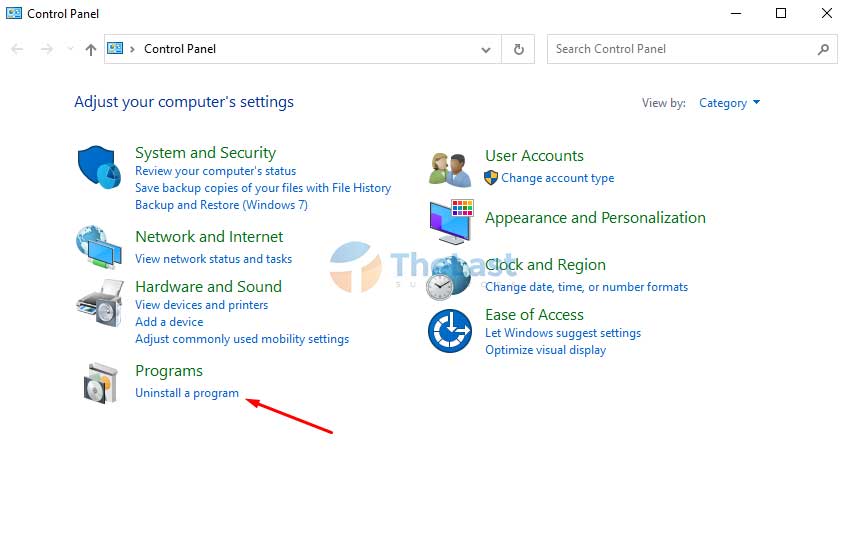
Ketiga: Cari Steam, dan klik opsi Uninstall.
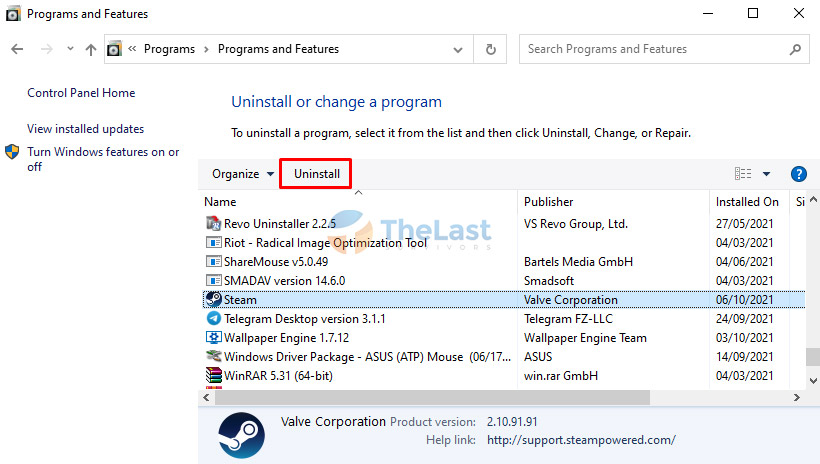
Keempat: Pada jendela Steam Uninstall, klik lagi tombol Uninstall untuk menghapusnya.
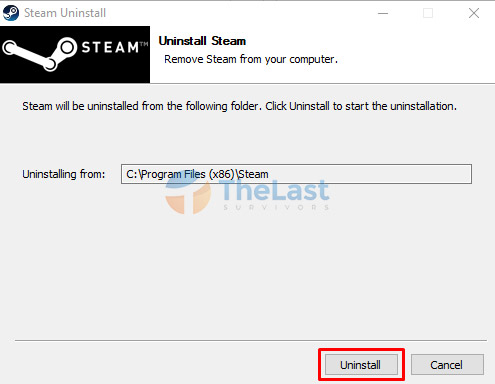
Kelima: Install kembali aplikasi Steam. Kamu bisa mendownloadnya melalui situs resmi Steam.
Setelah kamu memasang kembali aplikasi Steam yang baru, kamu bisa mencoba untuk download sebuah game di Steam. Kemungkinan besar masalah download game stopping sudah tidak terjadi lagi.
OK! Jadi itulah beberapa cara mengatasi Steam download stopping. Beri tau kami cara nomor berapa yang berhasil dilakukan di komputer kamu!